TikTok está liderando una tendencia para compartir videos entretenidos de 60 segundos. ¿Cómo hacer que sus videos se destaquen de la vasta biblioteca de videos? Acelerar un video de TikTok es el método ideal para acortar los videos, pero también aplica un efecto especial en consecuencia. Por supuesto, puede simplemente elegir el método incorporado para acelerar un video en TikTok. Pero cuando necesite aplicar un efecto sorprendente, también puede elegir el método alternativo.
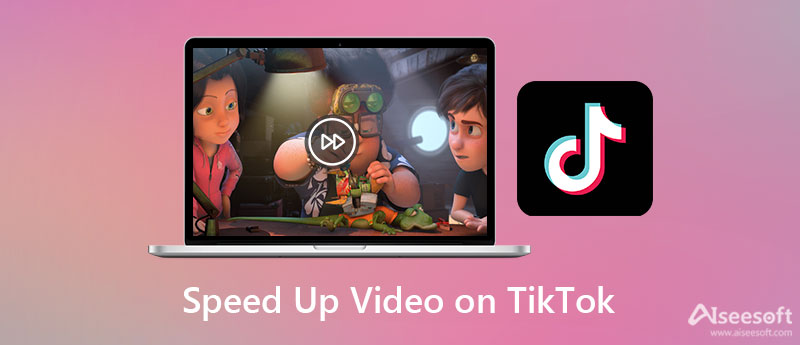
Como una de las aplicaciones más populares para grabar y distribuir videos, TikTok tiene su editor de video incorporado que ofrece algunas funciones básicas de edición de video. Le permite acelerar o ralentizar los videos de TikTok durante la grabación. Por supuesto, también puede aplicar el filtro de aceleración para un video capturado.
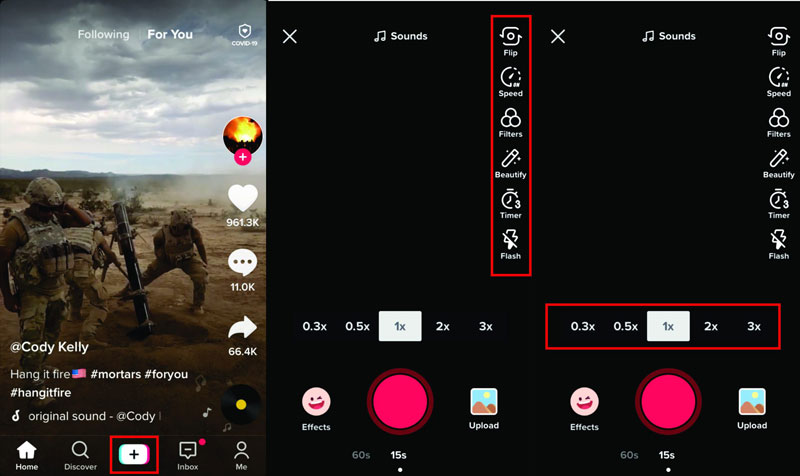
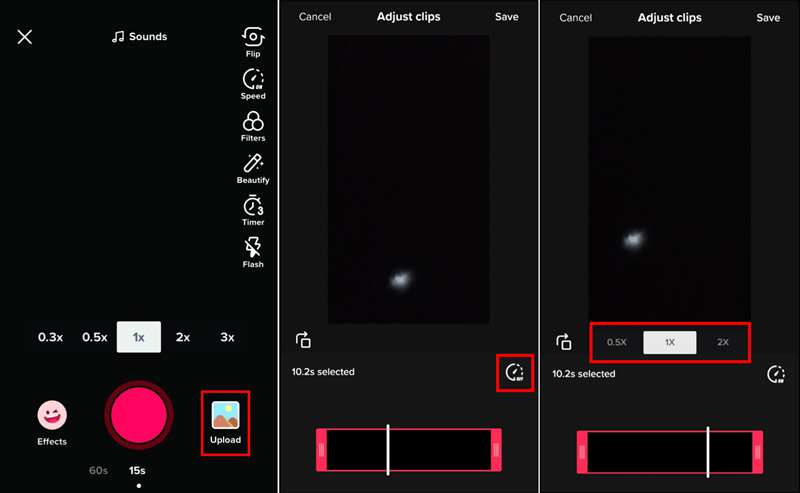
¿Existe una alternativa a acelerar los videos de TikTok? Tal como se mencionó, solo hay dos opciones de aceleración en TikTok. Además, debería ser difícil cortar la parte deseada, repetir los videos o aplicar filtros de video. Aiseesoft Video Converter Ultimate es un editor y convertidor de video todo en uno. Proporciona un controlador de velocidad de video, que le permite acelerar videos en Windows/Mac, sincroniza los archivos de audio, ajusta la calidad de salida y elige el formato de salida.

Descargas
Controlador de velocidad de video TikTok - Aiseesoft Video Converter Ultimate
100% Seguro. Sin anuncios.
100% Seguro. Sin anuncios.
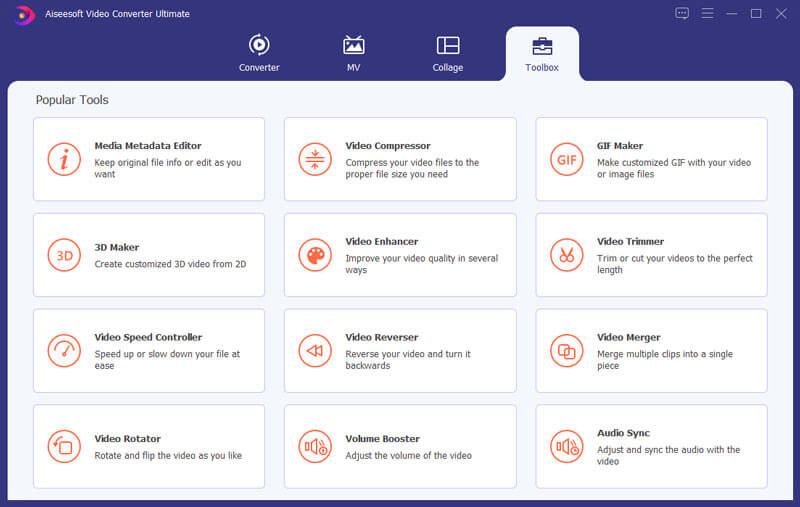
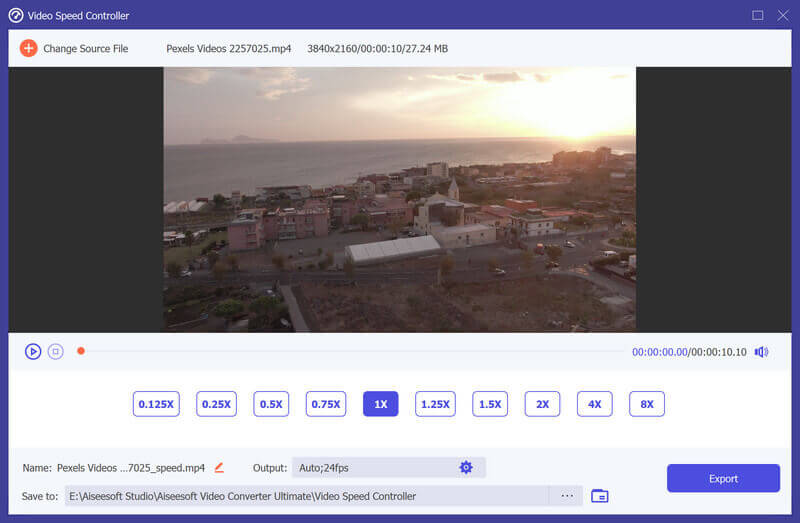
¿Cuánto puede durar un video de TikTok?
TikTok es una plataforma social de videos cortos, que tiene un límite de tiempo que se mantiene en 15 segundos con ese total de 60 segundos. Es la razón por la que necesita acelerar un video en TikTok. Sin embargo, esto solo se aplica a los videos grabados de forma nativa en la aplicación. Si carga un video que se creó en otro lugar, puede durar más de 60 segundos.
¿Es posible acelerar un TikTok que estás viendo?
No. Dado que TikTok no es un reproductor multimedia, no tiene la función para acelerar el video como Windows Media Player. Simplemente descargue el video de TikTok en su teléfono y luego use sus opciones integradas o un reproductor multimedia de terceros para acelerar el video de TikTok en consecuencia.
¿Cómo mejorar la calidad del video TikTok de cámara rápida?
Cuando necesite capturar un video TikTok de movimiento rápido, es mejor que ajuste la velocidad de acuerdo con la luz, elija un momento apropiado, garantice un sonido rítmico, preste atención a la duración del video y no defraude la calidad mientras cambiando la velocidad.
Conclusión
El artículo comparte la guía definitiva sobre cómo acelerar videos en TikTok. Ya sea que necesite acelerar los videos capturados o grabarlos a una velocidad de 2X/3X. Dado que las opciones de aceleración son limitadas, puede elegir Aiseesoft Video Converter Ultimate para controlar la velocidad de los videos, sincronizar los archivos de audio y ajustar la calidad del video.

Video Converter Ultimate es un excelente conversor, editor y potenciador de video para convertir, mejorar y editar videos y música en 1000 formatos y más.
100% Seguro. Sin anuncios.
100% Seguro. Sin anuncios.